Contents
無料版で楽にマズル口開閉を設定する為にグルーを使うの巻
Live2Dのグルーの使い方って難しいと思わない?それってさ、モデリング法が人それぞれ違う中で『グルーの使い方』って言うのもモデラー人それぞれで、『解説の仕方も知識も人それぞれ』なもんだからさ…記事によって言ってることが違ったりするし、鵜呑みにして作業してると違ってたりしてホント初心者には混乱の種だったりするわけなんだよ。
これまで適当に使えてたからね、まぁそのままでも良いかって思っていたんだけど。マズルの口でグルーを使う内容をいざ記事にしようと思ったら検証なしで確証の無いネタ書く性分じゃないって言うのを改めて自覚したんだ。それで今回は別記事としてグルーの話をすることにしたよ。
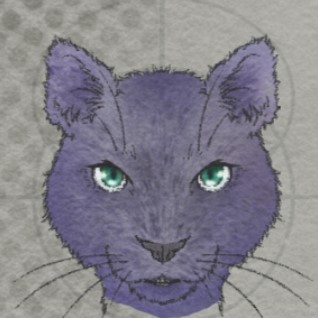
これでもいろいろ試してみた結論の記事ではあるものの、また間違えてる部分があれば改めて修正するのでそこんところ宜しくね!?
グルーについてココが知りたい解らない!
グルーの重みってなに?
グルーの重みへの理解は図解としてみるならば、公式さんのマニュアルがGIFと動画で判りやすいと思う。バルトフは色々な記事を読んだり、マニュアルを読んで得た理解が『重み=やたら変形させたくない優先度』という認識になった結果だ。今のところそれは変わらずにいる。なので口でグルーを設定する場合は『唇は変形させるけど、任意の形に持っていきたいので目的の形以上には変形をしてほしくない『リードする側』だ。『リードされる側は引っ張られたりして変形してでも追従してほしい側』となる。つまり任意の決めてる形に動いてほしい『唇』はむやみに『変形してほしくない』から『リードする側』で『重みを100%』にする。重みが100%に設定された形状に対してグルーでバインドした『リードされる側』は何としてでも追従しようと変形する動きをする。という理解をしているよ。
グルーの赤と緑ってなに?
ここが一番理解しきれない部分だった。何故赤なの?どれが赤なの?え?緑?青じゃなくて??みたいな感じで、記事によっては『最初に選択したオブジェクトが赤』と説明されている所もある。でもなんか上手くバインドされない事がある。
別の記事ではグルーを塗った後に「黄色のアイコンで『接着』をしないとだめだよ」なんて文言も見かけた。いや?それ使わなかった時でも普通にバインドできていた時もあるよ?という調べるほどに謎は深まるばかり…。
結論として、獣人01号の『唇』と『クリッピング用』オブジェクトを交互に選択した状態で塗り比べた結果『先に選択した順番で赤色にはならない』事が判った。じゃ、赤色ボンドって何を見て判断したらいいの?っていう問題については、100%とは言い切れない答えで申し訳ないが、恐らくパーツパレットで見るオブジェクトの並び順として上に位置している方が『赤』だ。さらに確認する方法としては、パーツパレット内のグルーオブジェクトレイヤーではなく、そのA赤かB緑のオブジェクトパーツを選択した時にアートメッシュが『赤の方が赤のグルー』で、『黄色い方が緑のグルー』となる。ほんとさ、ややこしすぎるのよ。
アートメッシュのドット色と、アイコンのボンドの色と、塗った色…共通にしてくれないかな?
グルーの違いを判断する
【パーツ位置上位】
=パーツに赤いアートメッシュ=赤いグルーアイコン=グルーA=塗ると赤
【パーツ位置下位】
=パーツに黄色いアートメッシュ=緑のグルーアイコン=グルーB=塗ると青
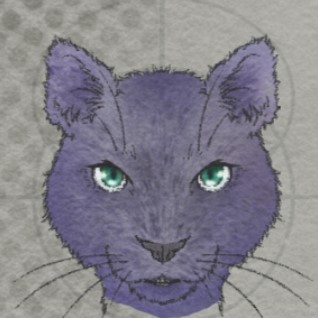
せめてアートメッシュ選択時に黄色じゃなくてBは緑か青にしてくれないかな…
ちなみにどのようにして判ったのかというと、唇にのみ開閉と変形のパラメータを設定した状態で、唇が上の時にグルーでABを試し、次にクリッピング用のパーツが唇の上に位置する状態にしてグルーABを塗り検証した。パラメータは唇にしか設定していないので唇しか動かない状態だ。クリッピングが上に来ている状態ではBグルー(青100%)で唇の開閉が完全に動作し、その時に赤100%では全く動かなかった。もちろん、唇描画順が上位でAグルー(赤100%)にすれば完全に動作した状態だ。その為、選択した順番でグルーの色が決まるのではなくパーツパレット内の描画順(描画順がすべて500で、オブジェクトが上側)の上位オブジェクトがグルー赤になると考えて問題ないだろうという結論だ。はぁー…疲れたw
基本的に何をどう使えばいいの?
色々検証する上で使ってみた結果、基本的に使用するアイコンは並びの一番左端に位置している[グルーA:B]アイコンのみで良いだろうと思っている。黄色い[接着]ボンドは公式の通り、接着が外れた様な場合の修復で使うという認識で良いのではなかろうか。

この[グルーA:B]では、通常を『赤』で塗りこむことができ、Shiftを押しながら塗ればBの『青』を塗る事ができる両方の重みを目視で調整しながらグラデーションで塗れるモードだ。上記の写真はまだ一切塗りを加えていない初期の段階で、緑と赤が薄っすら混ざり合ったような色をしている
他の解説サイトでは『グルーA』でAのみ操作する片側グルーの解説をしている事も多く、それでも別に問題はないし、そのシーンでは合っている方法なのだが、応用として『もしも描画順が上じゃない方に重みを100%にしたい時』には上手く行かなくなるので、グルーの知識を得ている状態でなくては作業がうまく行かず思わずトサカにくることだろう(笑)
やっかいなのが、グルーAで100%を塗った後に、「あ、いや違ったB側を100%だったわ」なんて事になって『グルーB』を100%に塗った結果、『50:50になる』とか『グルーAは0%でグルーBが100%になる』のでもなく、『グルーA:B』で確認すると『色濃いAもBも100%で塗られた状態』が完成していたりする。
一方『グルーA:B』モードで全塗『まっ赤』にした後、「あ、やっぱりもう少し弱めておくか、強めておくか…」とshiftを押しながらBで真っ赤な範囲を青で上塗りしたり、これでもかとしっかり赤を重ね塗りするなどすれば、中和されるように重みの色を変えていく事ができる。修正も含めて初めから視覚的に両色の重みを確認しながら作業ができる『グルーA:B』を使っていればなんの問題もないのである。もちろん[接着]塗りもする必要なく、作業は完了だ。
公式さん…公式さん、聞こえますか?グルー機能に消しゴムアイテムを追加してくれませんか?あとアートメッシュは黄色じゃなくてBは緑か青で分かりやすくしてほしいです。切実です…!!
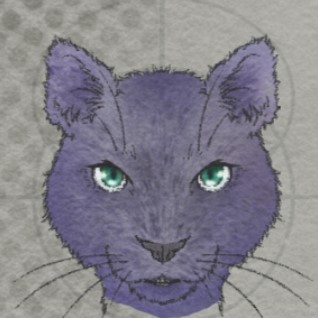
グルーで塗った後はパラメータを動かしてみて目的にあった動きをするか確認してね!
マズル下の唇にグルーでバインドする方法
グルーの基本知識を身に着けた今、改めてフェネック君の唇グルーバインドの操作を解説するよ。
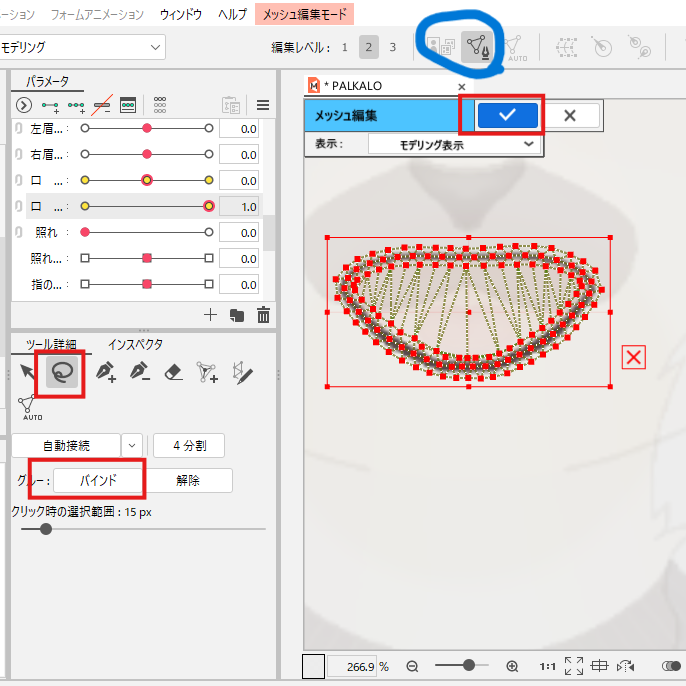
バインド接続はアートメッシュがぴったりと重なる部分でしか適用されない。フェネック君の唇は二つのパーツを同時にアートメッシュ作成したので、まったく同じアートメッシュナなので全てのアートメッシュをバインドすることができる状態だよ。
バインドを済ませるとパーツパレット内にグルーのオブジェクトが出現するので、このオブジェクトをクリックし、グルーのツールを選択してグルーをオブジェクトに塗布していく作業を行うよ。
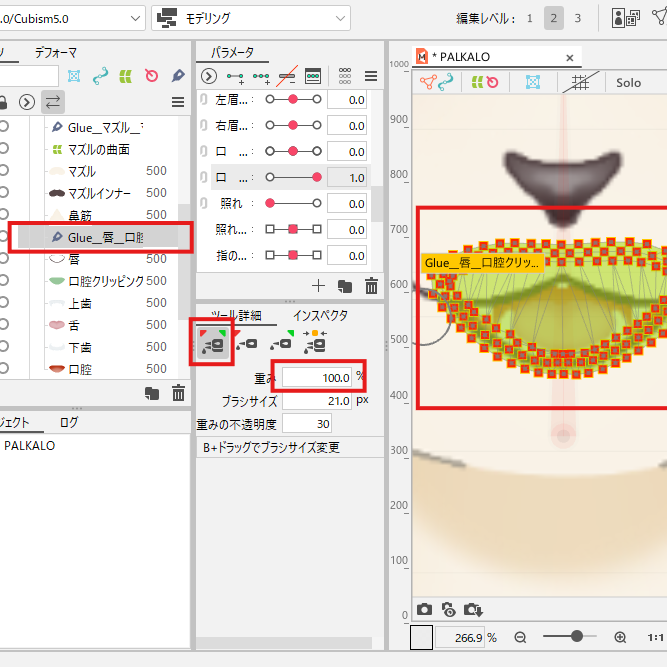

しっかりと塗り重ねて真っ赤になればOKだし、パラメータを動かして目的の動きになっていればOK!
もしも弱めたい、あるいは描画順によって違う方のパーツだったという事ならばshiftを押しながら上塗りをすれば片側の方へ重みを付けていく事ができるよ!
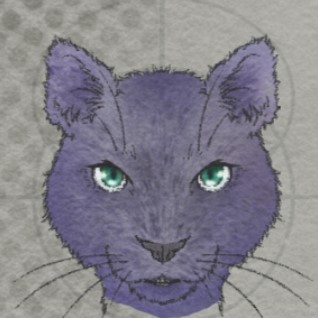
今回の知ったことでグルーの謎がだいぶスッキリした。使いこなすための知識として謎のままだと上手く使えないので、良かった~。正直、記事にしようと思わなかったら一生検証しなかったかもしれないので、良い機会だった(笑)
今日も読んでくれてThanks!




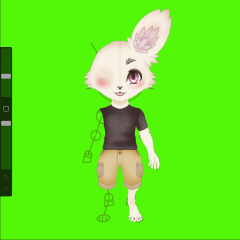
コメント